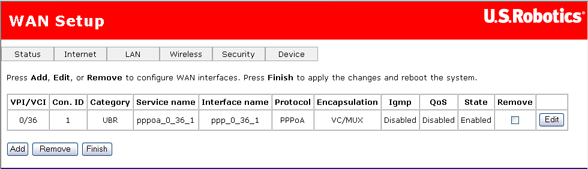
Nel menu Internet sono disponibili le seguenti opzioni:
La pagina di impostazione WAN consente di modificare o rimuovere la configurazione dell'ISP impostata in EasyConfigurator o nella procedura di configurazione rapida. Fare clic su Edit (Modifica) per modificare la connessione a Internet esistente o su Add (Aggiungi) per definirne una nuova. Verrà quindi visualizzata una serie di pagine per l'immissione dei parametri di rete. Nell'ultima pagina compare un pulsante Apply (Applica), che consente di memorizzare le impostazioni nel gateway. Fare clic su Finish (Fine) per salvare le impostazioni.
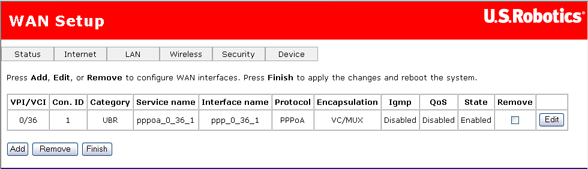
Per rimuovere un PVC (Permanent Virtual Circuit, circuito virtuale permanente) da questa tabella, fare clic sulla casella di controllo Remove (Rimuovi) corrispondente al VPI/VCI da eliminare e poi fare clic sul pulsante Remove.
Wireless MAXg ADSL Gateway supporta le seguenti cinque modalità operative della rete ISP sull'interfaccia ADSL del gateway:
Il funzionamento della modalità operativa della rete ISP dipende dalla configurazione del provider di servizi della centrale telefonica e dal server di accesso a banda larga per la linea ADSL.
L'ISP deve fornire i seguenti servizi e informazioni (se richiesti):
Sono valide le seguenti considerazioni sulla configurazione:
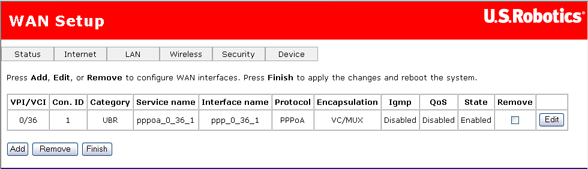

La pagina Connection Type consente di selezionare il tipo di protocollo di rete su ATM PVC supportato dal provider di servizi Internet.
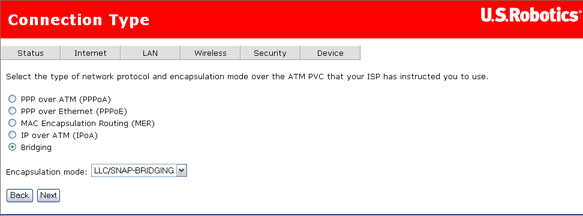
Selezionare il protocollo assegnato dall'ISP e passare alle sezioni corrispondenti di questo manuale per ulteriori istruzioni.
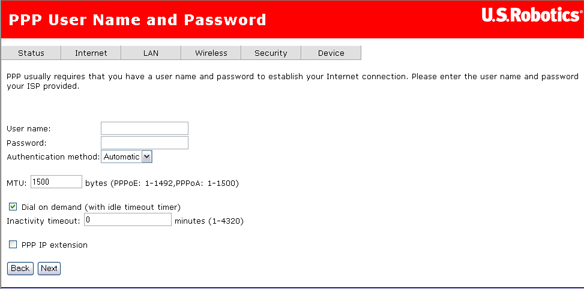
Questa pagina contiene campi per l'immissione di User name (Nome utente) e Password. L'interfaccia utente ammette un massimo di 256 caratteri per il nome utente e un massimo di 32 caratteri per la password. Per PPPoE, esiste un nome del servizio PPPoE che può essere lasciato vuoto a meno che il provider di servizi Internet non fornisca un valore da immettere.
L'impostazione predefinita di Authentication method (Metodo di autenticazione) è Automatic (Automatico). Si consiglia di lasciare l'opzione impostata su Automatic; tuttavia, è possibile selezionare PAP o CHAP se necessario. Il valore predefinito di MTU (Maximum Transmission Unit, unità massima di trasmissione) è 1500 per PPPoA e 1492 per PPPoE. Non modificare questi valori se non su richiesta dell'ISP.
Per configurare il gateway in modo da disconnettersi dopo un determinato periodo di inattività, selezionare la casella di controllo Dial on demand (Chiama quando richiesto) e immettere un valore in Inactivity timeout (Timeout di inattività). Il valore inserito deve essere compreso tra 1 minuto e 4320 minuti.
La funzione PPP IP Extension (Estensione IP PPP) è una caratteristica speciale utilizzata da alcuni provider. Non selezionare questa impostazione a meno che il provider di servizi non lo richieda esplicitamente. Se è necessario selezionarla, questa funzione supporta le seguenti condizioni:
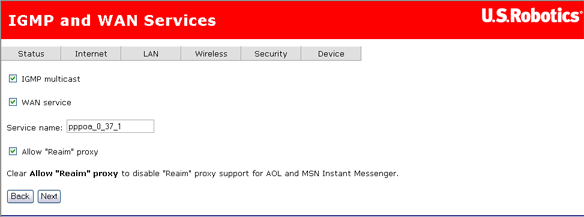
Questa pagina consente di attivare IGMP multicast e WAN service (Servizio WAN), specificare un nome del servizio e attivare un proxy "Reaim". Dopo aver inserito e verificato le impostazioni, fare clic su Next (Avanti).
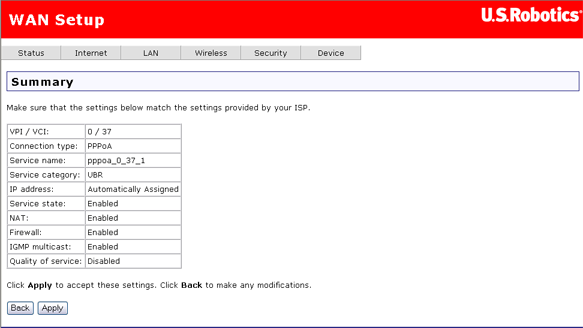
Dopo avere fatto clic su Apply, il gateway salva la configurazione in memoria e viene riavviato. La WUI non risponde fino al successivo aggiornamento del sistema.
Se si seleziona PPP IP extension (Estensione IP PPP), è necessario rilasciare e rinnovare l'indirizzo IP del computer connesso al router. Sarà quindi possibile accedere a Internet.
Per configurare il MER, attenersi alla seguente procedura:
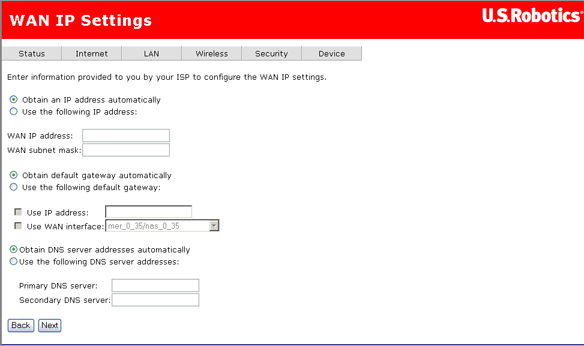
Questi valori devono essere forniti dal proprio ISP.
Se l'indirizzo Default Gateway (Gateway predefinito) può essere ottenuto automaticamente tramite il client DHCP, selezionare Obtain default gateway automatically (Ottieni gateway predefinito automaticamente). In caso contrario, selezionare Use the following gateway (Usa il seguente gateway), selezionare la casella Use IP address (Usa indirizzo IP), immettere l'indirizzo del gateway fornito dall'ISP e infine selezionare la casella Use WAN interface (Usa interfaccia WAN).
Se gli indirizzi del server DNS possono essere ottenuti automaticamente tramite DHCP, selezionare Obtain DNS server addresses automatically (Ottieni indirizzi server DNS automaticamente); in caso contrario, immettere l'indirizzo del server DNS preferito e facoltativamente quello di un server DNS alternativo, quindi fare clic su Next (Avanti). Viene visualizzata la seguente pagina:
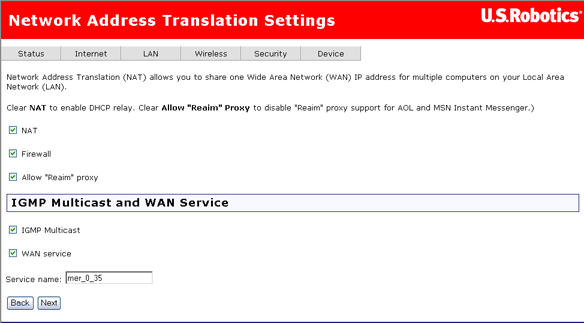
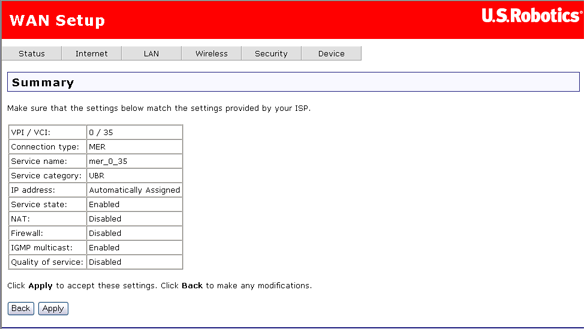
La pagina riassuntiva offre un riepilogo dell'intera configurazione. Fare clic su Apply (Applica) per completare la configurazione (la procedura richiede circa un minuto) o su Back (Indietro) per modificare le opzioni desiderate.
Per configurare IP over ATM (IPoA), attenersi alla seguente procedura.
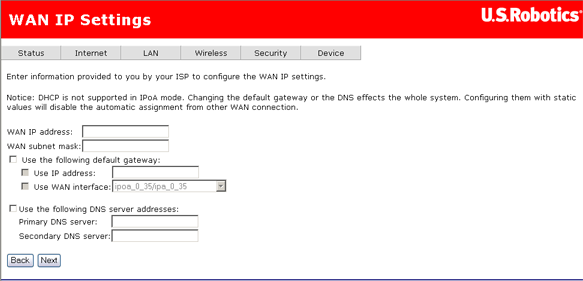
Se si desidera impostare il gateway predefinito, attivare Use the following default gateway (Usa il seguente gateway predefinito) e immettere un indirizzo IP e/o selezionare un'interfaccia.
Se si desidera impostare un indirizzo del server DNS, attivare Use the following DNS server addresses (Usa i seguenti indirizzi server DNS) e immettere gli indirizzi IP del server DNS principale e (facoltativamente) di un server secondario.
Fare clic su Next (Avanti) per continuare.
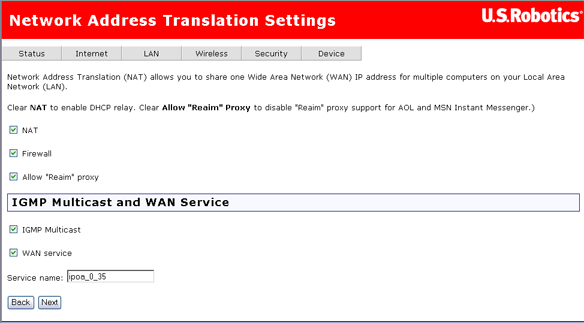
Fare clic su Next (Avanti) per continuare.
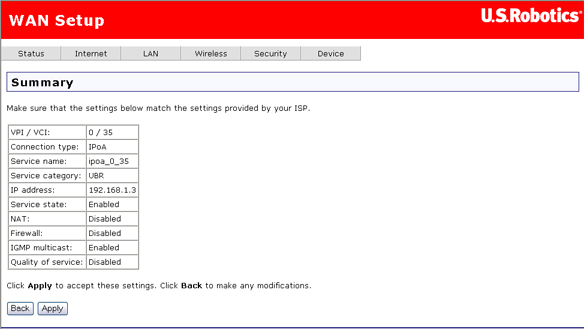
Selezionare la modalità operativa bridge se il provider del servizio ADSL lo richiede.
Per configurare la modalità bridge, procedere come segue:
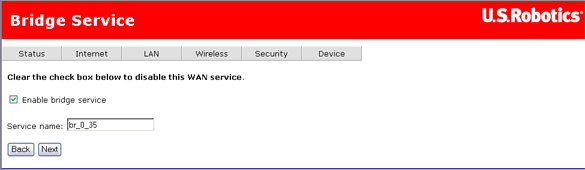
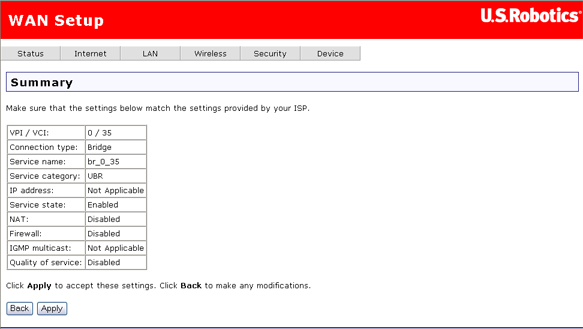
Al termine del processo di installazione è necessario rilasciare e rinnovare l'indirizzo IP del computer connesso al gateway. Sarà quindi possibile accedere a Internet.
Questa pagina consente di attivare o disattivare gli standard ADSL per l'interoperabilità con la rete ADSL del proprio ISP. La maggior parte delle connessioni utilizza G.DMT, una specifica DSL ITU-T. Se tuttavia le prestazioni sono insoddisfacenti o si verificano interruzioni del collegamento DSL, deselezionare tutte le opzioni tranne T1.413 e fare clic su Apply (Applica). Si consiglia inoltre di contattare il proprio ISP per ulteriori informazioni o istruzioni.
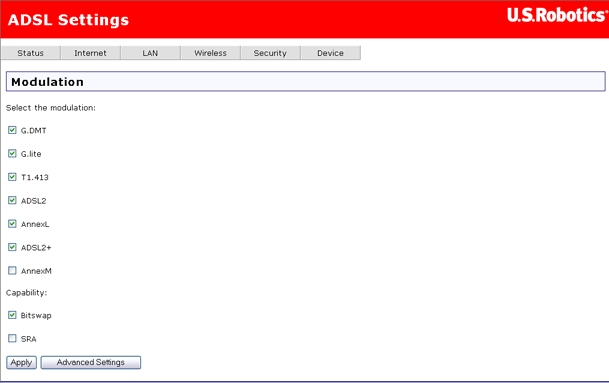
La pagina DSL Advanced Settings (Impostazioni DSL avanzate) consente di selezionare una modalità di test. Normalmente questo è necessario solo quando richiesto dal proprio provider di servizi Internet.
Attenzione! L'esecuzione dei test di questa pagina può rendere inutilizzabile il servizio DSL. Non utilizzarli se non su richiesta dell'ISP. Questi test sono progettati per essere utilizzati solo da tecnici del provider di servizi.
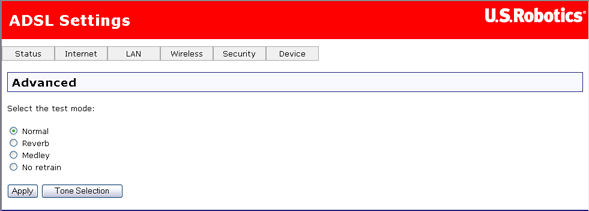
Facendo clic sul pulsante Tone Selection (Selezione toni) nella pagina precedente, viene visualizzata questa finestra.
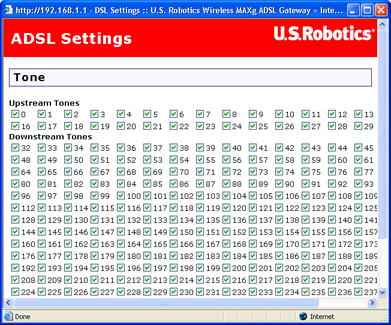
Attenzione: non modificare questi valori se non su richiesta del provider di servizi Internet.
È possibile selezionare o deselezionare tutte le caselle di controllo facendo clic su Check All (Seleziona tutto) o Clear All (Deseleziona tutto). Al termine, fare clic su Apply (Applica).
Questa pagina consente di immettere i dati per il gateway predefinito a cui si connette Wireless MAXg ADSL Gateway, ossia il computer dell'ISP con cui il proprio gateway ADSL comunica attraverso Internet.
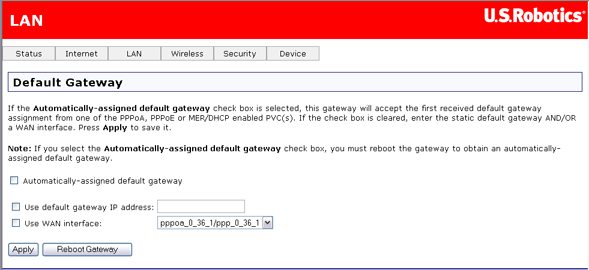
Se si desidera ottenere automaticamente l'indirizzo IP del gateway dell'ISP, attivare Automatically-assigned default gateway (Gateway predefinito assegnato automaticamente). In questo caso, i campi assegnati dall'utente scompaiono. Se si seleziona Automatically-assigned default gateway, la modifica ha effetto solo dopo il riavvio del dispositivo: per riavviarlo, fare clic su Apply (Applica) e poi su Reboot Gateway (Riavvia gateway).
Se si configura il gateway ADSL per Routed Mode (IPoA) (Modalità routing IPoA) o Static MER Mode (Modalità MER statica), è necessario immettere un indirizzo IP statico per il gateway predefinito dell'ISP e selezionare l'interfaccia WAN appropriata.
Nota: le opzioni Use default gateway IP address (Usa indirizzo IP del gateway predefinito) e Use WAN interface (Usa interfaccia WAN) devono essere selezionate allo stesso tempo, poiché sono compatibili tra loro.
In questa pagina è possibile specificare il modo in cui il gateway deve selezionare un servizio di nomi di dominio (DNS).
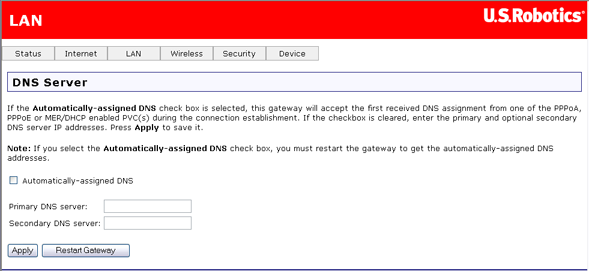
Se si attiva Automatically-assigned DNS (DNS assegnato automaticamente), il gateway usa l'indirizzo IP del DNS fornito dal provider di servizi Internet durante la verifica dell'account e i campi definiti dall'utente scompaiono. Per specificare manualmente uno o più servizi di nomi di dominio, disattivare Automatically-assigned DNS e immettere gli indirizzi IP del server DNS principale e (facoltativamente) di un server secondario.
Se si configura il gateway per la modalità routing o la modalità MER statica, è necessario specificare manualmente un indirizzo DNS nel campo Primary DNS server (Server DNS principale). Facoltativamente è possibile immettere anche un server DNS secondario.
Queste impostazioni hanno effetto solo dopo avere fatto clic su Apply (Applica). A questo punto, riavviare il gateway.
Questa pagina consente di controllare l'accesso alle funzioni di gestione del dispositivo dell'interfaccia utente Web del gateway. L'accesso a queste funzioni può essere consentito o negato in base agli indirizzi IP nella rete locale. Per aggiungere un indirizzo IP all'elenco, selezionare Add (Aggiungi). Per rimuovere un indirizzo IP dall'elenco, selezionare la casella di controllo corrispondente nella colonna Remove (Rimuovi) e fare clic sul pulsante Remove.
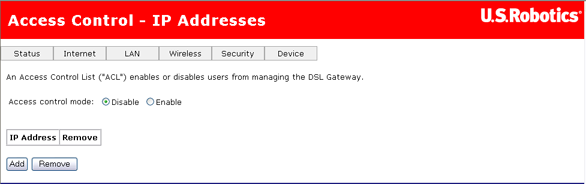
In questa pagina è possibile consentire o negare l'accesso a vari servizi Internet per i sistemi connessi al gateway (nella colonna LAN) e per i computer su Internet (nella colonna WAN). Fare clic su Apply (Applica) per salvare le modifiche.
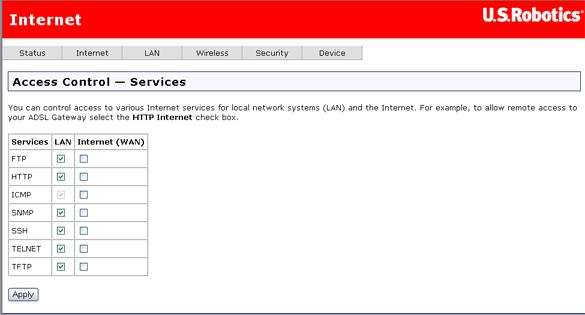
Un DNS (Domain Name Service) traduce un indirizzo Internet come www.usr.com in un indirizzo IP. Un servizio DNS dinamico consente di assegnare al gateway un nome Web come myUSRgateway.dynDNS.com, rendendolo accessibile da Internet senza che sia necessario conoscere l'indirizzo IP assegnato al gateway dal provider dei servizi.
In questa pagina è possibile impostare i parametri che consentiranno ai serivizi di nome di dominio di trovare il gateway. Questo consente di aggirare la natura dinamica degli indirizzi IP su WAN per avere un nome host stabile accessibile da Internet.
Nota: per usare questa funzione è necessario disporre di un servizio DNS dinamico fornito da terzi.
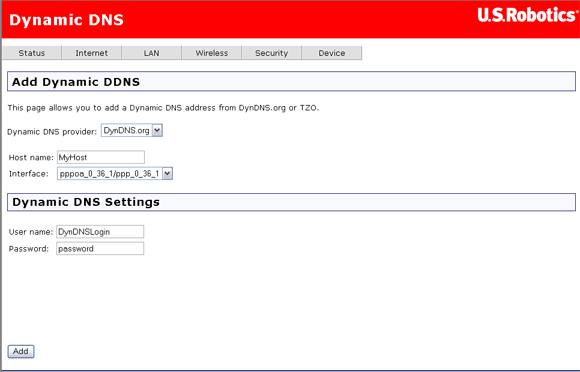
Immettere le informazioni sul DNS dinamico e fare clic su Add (Aggiungi). Per rimuovere le informazioni, selezionare l'opzione di rimozione del nome host e fare clic su Remove (Rimuovi).